
評価:3.5
今回はPS4コントローラー「DUALSHOCK 4」に背面ボタンを追加する「背面ボタンアタッチメント」のレビューを書いていきます。
先にこのアタッチメントの感想を一言で書くと、
「手軽に低コストで背面ボタンが使える様になる便利なアタッチメント!」
と言う様に感じました。
なので
- 本格的なFPS向けコントローラー「ASTRO C40 TR」「NACONアンリミテッド」などは高額すぎて手が出せない方
- 「DUALSHOCK 4」の操作感を維持したまま背面ボタンを使いたい方
と言う方にとてもおすすめです。
ただし欠点も感じられたので、この記事では良かった点と悪かった点の両方を書いていきます。
また個人的に、このアタッチメントよりもおすすめなアタッチメント「STRIKE PACK」についても紹介しているので、アタッチメントを購入検討中の方は是非参考にして下さい。
目次
外観

PS4純正と言う事もあり、内側にはPSマークが表記されています。

外側には「円状のOLEDスクリーン」「2つの背面ボタン」があります。

取り付けは「イヤホン端子」と「拡張端子」を差し込むだけです。



この様にただ差し込むだけで「DUALSHOCK 4」に背面ボタンを追加する事が可能です。

ちなみに重量については「25グラム」程度なので、持った時の重量感はそこまで変わりありません。
使い方について!

「円状のOLEDスクリーン」はボタンにもなっていて、1回押すと現在設定されている内容が表示されます。
そしてこの「背面ボタンアタッチメント」には3種類の設定を保存しておくことが可能で、この画面が表示されている間に再度ボタンを押せばその設定を切り替えられます。


これらのボタンの割り当てを変更する場合は、変更したい設定の状態で「OLEDスクリーン」を1秒間長押しします。

長押しするとボタンの上下に矢印マークの様な物が表示されます。
この状態で割り当てを変更したい方の背面ボタンを押す毎に、
- △
- 〇
- ×
- □
- ↑(十字キー)
- →(十字キー)
- ↓(十字キー)
- ←(十字キー)
- L1
- R2
- L2
- R2
- L3
- R3
- OPT
- 割り当て無し
の順番で割り当てが変更されていきます。
これで思い通りの割り当てにしたら「OLEDスクリーン」を一回押して設定を保存すれば完了です。
この様に設定に関しては他の機材を一切使わずに簡単に行えるので、とても扱いやすくなっています。
良かった点!
純正コントローラーのまま背面ボタンが使える様になる!

当たり前のことですが、このアタッチメントの最大の魅力がこの点です。
と言うのも、他のメーカーから発売されているFPS向けコントローラーは独自に作られている物が多く、形状やスティックの重さなどが異なる場合があります。
これによって使い始めはいつも通りのエイムが出来ないなど、慣れが必要な場合があります。
しかし「背面ボタンアタッチメント」はスティックに関しては「DUALSHOCK 4」そのままなので、いつも通りのスティック感覚でプレイしやすいです。
定価が安い!
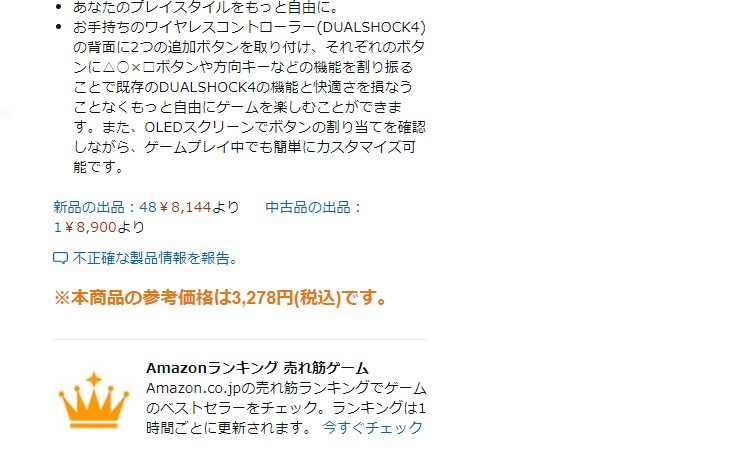
「背面ボタンアタッチメント」は定価が約3,000円程度となっており、これはコントローラー系のデバイスとしてはとても低価格です。
と言うのも、本格的なFPS向けコントローラー「ASTRO C40 TR」は約3万円近い価格で、比較的安いモデルである「NACON2」でも1万以上してしまいます。
なので定価で購入出来るのであれば、「背面ボタンアタッチメント」はとてもコスパに優れたデバイスとなっています。
気になった点!
持ち心地が変わる!(厚くなる)

上画像を見ての通り、このアタッチメントを取り付けると指で持つ部分が分厚くなってしまいます。
ちなみにこれは丁度「1cm程度」厚さが増える事になるので、持ち心地については大きな違いが感じられます。
なので、
「「DUALSHOCK 4」そのままの持ち心地で背面ボタンを追加できる!」
という訳では無いので気を付けて下さい。
スティックを押し込む時に誤操作しやすい!

ボタンの押し心地が軽めになっており、少し力を入れるだけでも押しやすくなっています。
これによってFPSにおいて
- ダッシュ
- 近接攻撃
- 姿勢変更
などをする為に、スティックの押し込み操作をしようとすると、つい中指にまで力が入ってしまって誤操作しやすく感じました。
なので背面ボタンを押さない時はボタンの根元部分に指を置いて使う必要があるので、使いこなすには少し慣れが必要になります。
しかし根元部分でもボタンが押せてしまうほど押しやすくなっているので、「OLEDスクリーン」に指を乗せるくらい根元に指を持っていかないと誤操作しやすいです。
なのでこの点で窮屈さを感じる方が多いかもしれません。
ガッツリ持つ事が出来なくなる!

ここまで書いてきた、
- 分厚い形状
- 押しやすいボタン
によって普通にガッツリ持つという事が出来なくなってしまいます。
なので、普段力を入れて持ちがちの方は使いにくく感じる可能性が高いです。
「OLEDスクリーン」が汚れやすい!

「OLEDスクリーン」は設定を変更する際に押す必要があるので、人によっては頻繁に触る事が多いですが、指紋がベッタリ残りやすいので汚れが目立ちやすいです。
なので綺麗好きな方からするとこの点が気になるかもしれません。
転売だらけで定価の2倍以上で販売されている!
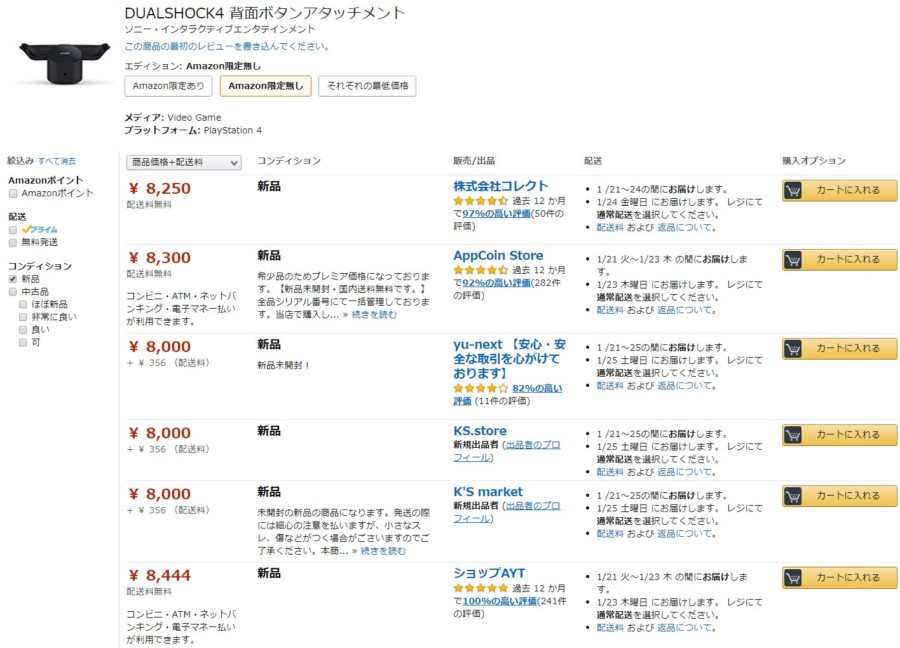
「背面ボタンアタッチメント」は数量限定販売として発売されている事もあり、発売前から転売が流行していました。
そして発売日である1月16日にAmazonの販売ページを確認しても、適切な価格では出品されておらず、安くても2倍以上の価格で販売されています。
なので本来であれば上でも書いた通り、
「コスパに優れたFPS向けアタッチメント」
と言えましたが、現状では無駄に高額なコスパが悪いアタッチメントとなっています。
その為、個人的にはどうしても欲しい方はされるかわからない再販売を待つか、下で紹介しているこれよりも優れたアタッチメント「STRIKE PACK」を導入するのがおすすめです。
純正アタッチメントより優れているおすすめアタッチメント!
「STRIKE PACK」を購入する方が断然おすすめ!

今回「背面ボタンアタッチメント」を使ってみて思いましたが、個人的に「STRIKE PACK」の方が断然使いやすかったです。
と言うのも今回レビューしている純正アタッチメントは
- 持ち心地が大きく変わる
- 誤操作しやすい
と言う欠点が目立ってしまって、使いにくく感じる方が多いと思います。
尚且つ、現状では転売屋からしか購入する事が出来ないので、コスト面でも微妙です。
対して「STRIKE PACK」は、
- 指に触れるのは薄いパドルのみで持ち心地が殆ど変わらない!
- アタッチメントを付けている間だけ全てのボタンの割り当てを変更できる!
- 背面パドルの取り外しが出来る!
- 誤操作がしにくい
- 価格が低価格!
と価格と性能、操作性の面で純正アタッチメントより優れています。
(ただし有線接続で無いと使えません。)
なので、「DUALSHOCK 4」に背面ボタンを追加したいのであれば「STRIKE PACK」を選ぶのが圧倒的におすすめです。
まとめ!
- 「DUALSHOCK 4」に背面ボタンを追加できるアタッチメント!
- セッティングが簡単!
- サイズが大きめで持ち心地が大きく変わる!
- スティックの押し込み時に誤操作しやすい!
- ガッツリ力を入れて持てなくなる!
- 現状は転売屋からしか購入できないのでおすすめ出来ない!
- 現状だとこれを購入するなら「STRIKE PACK」の方がおすすめ!
この様に「背面ボタンアタッチメント」は純正でありながらも付けると持ち心地が大きく変わってしまうので、使いにくく感じる方が多いかもしれません。
それでいて生産量を限定して販売されているので、現状は転売屋からしか購入する事が出来ず、この先新しく販売されるかどうかもわからなくなっています。
本来の約3,000円と言う価格であればコスパの良いアタッチメントですが、2倍近い金額を払って購入する必要は無いと思いました。
なので「DUALSHOCK 4」で背面ボタンを使いたいのであれば「STRIKE PACK」を選ぶのがおすすめです。
それでは読んで頂きありがとうございました!






















